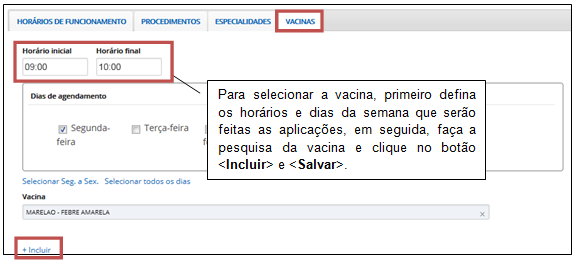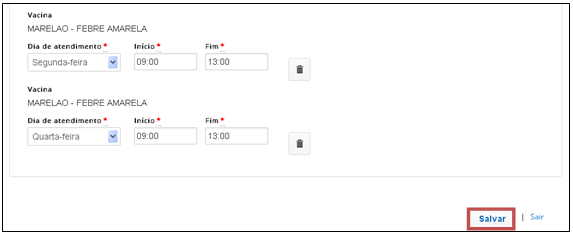Para incluir uma nova Unidade de Saúde, siga os passos:
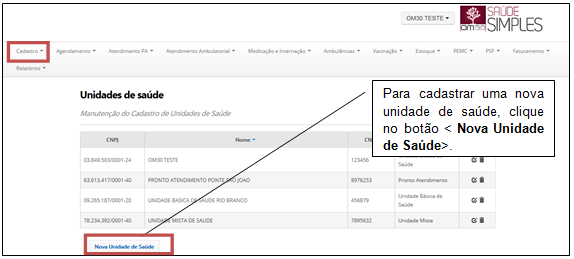
Após inserir uma nova Unidade de Saúde, informe os dados correspondes como CNES, CNPJ, Nome da Unidade de Saúde, Telefone, E-mail, Endereço e selecione o Tipo da Unidade de Saúde:
O Tipo da Unidade de saúde pode ser classificada de 3 tipos:
✓Unidade Básica de Saúde: Realiza atendimento comum, com hora marcada.
✓Pronto Atendimento: Realiza atendimento imediato.
✓Unidade Mista (ambulatório): Realiza atendimento com hora marcada ou pronto atendimento (PA).
Para incluir uma Unidade de saúde do Tipo Unidade Básica de Saúde, siga os passos:
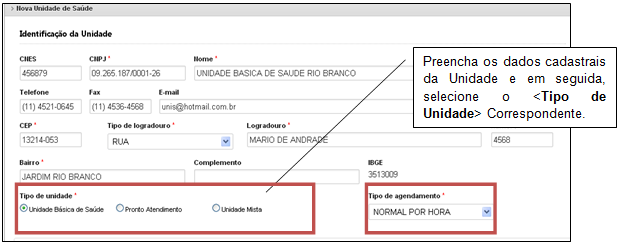
Ao definir o Tipo de Unidade, você deverá informar o Tipo de agendamento que pode ser classificado de 2 maneiras:
Tipo de agendamento: Normal por hora ou Mapa de agenda.
•Normal por hora = Disponibiliza o total de vagas pela quantidade de horas que o médico vai trabalhar
•Mapa de agenda = Define horários de reservas, retorno ou 1ª consulta, ex: ortopedia.
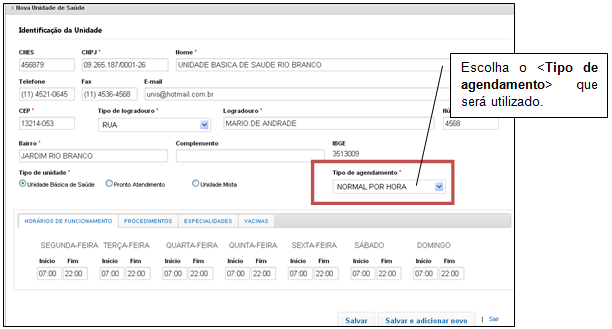
<Aba> Horário de Funcionamento
Em seguida, preencha as <Abas> de Horário de Funcionamento, Procedimentos e Vacinas.
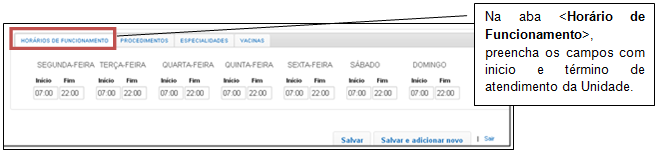
<Aba> Procedimentos
Procedimentos = Incluir todos os procedimentos que a Unidade, irá realizar como exames, raio x, fisioterapias, etc.... Observação: Para que os procedimentos sejam associados à tela de cadastro da unidade, se faz necessário verificar, se procedimentos estão como derruba consulta ou não no menu->cadastro->procedimentos.
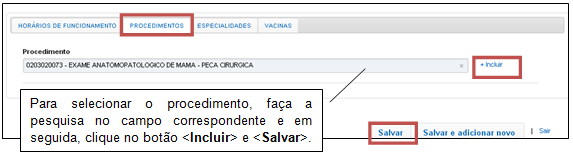
<Aba> Especialidades
Especialidades: Para cada especialidade podem existir diversos procedimentos. Ex: Médico Ginecologista- solicita um determinado procedimento, como exemplo: exame de papa Nicolau. Observação: Para que esta informação seja exibida nesta tela, é necessário que o profissional esteja previamente cadastrado no menu->cadastro->profissionais.
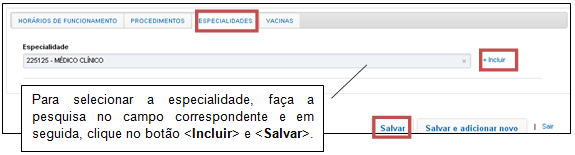
<Aba> Vacinas
Vacinas: Defino quais vacinas serão aplicadas na unidade e os dias da semana. Observação: Para que você consiga associar a vacina à unidade de saúde corresponde, é necessário que elas sejam cadastradas anteriormente no menu->vacinação->vacinas.
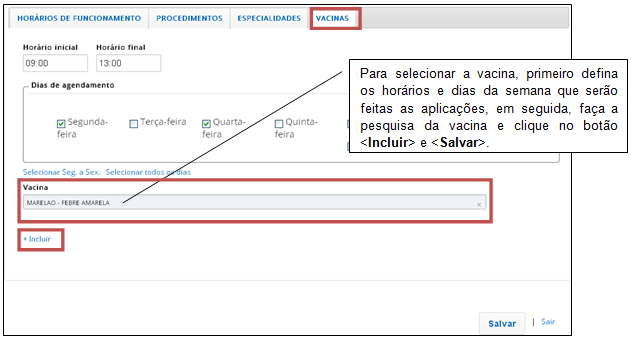
Ao clicar no botão incluir, a agenda será apresentada, com os horários para aplicação das vacinas.
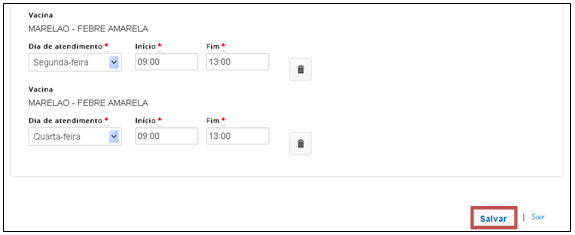
Ao término do cadastro, na tela principal do sistema você poderá verificar todos os cadastros realizados e poderá fazer a <edição ou exclusão>, caso necessário.
Observação: Lembrando que a exclusão de um cadastro somente será possível, caso não tenha sido feita nenhuma movimentação ou inclusão de dados.
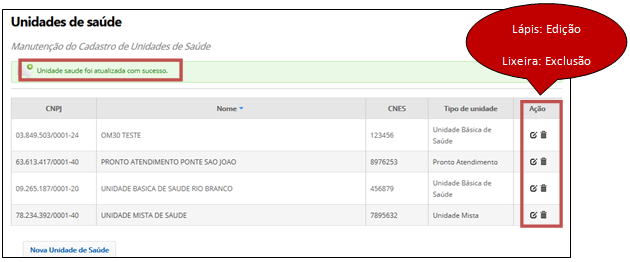
Para cadastrar uma nova Unidade de Saúde do Tipo Pronto Atendimento, siga os passos:
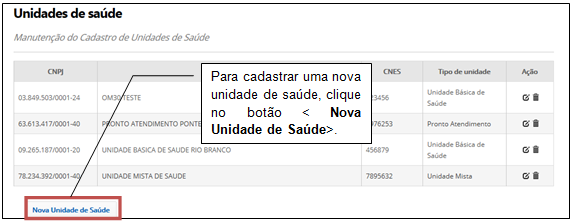
Informe todos os dados cadastrais e em seguida, marque o Tipo de Unidade <Pronto Atendimento>.
Pronto Atendimento: Realiza atendimento imediato (Urgência e Emergência).
No Pronto atendimento temos o <Tipo de agendamento>: Normal por hora, que pode ser definido como:
✓Emergência: realiza o processo de triagem antes da consulta.
✓Urgência: Não realiza o processo de triagem antes da consulta.
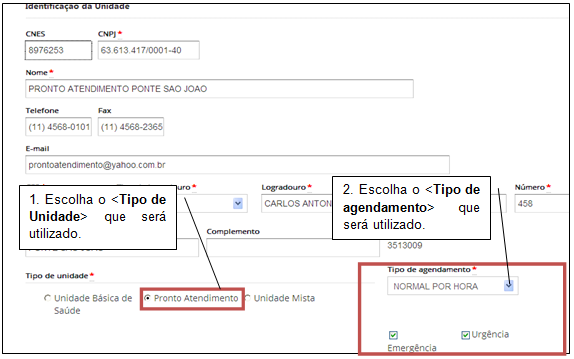
*No tipo de agendamento Pronto Atendimento, deve ser habilitado o campo Urgência e Emergência, pois neste caso a Unidade de saúde, pode atender aos dois casos.
<Aba> Horário de Funcionamento
Em seguida, preencha as <Abas> de Horário de Funcionamento, Procedimentos e Vacinas.
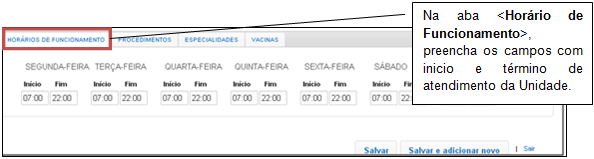
<Aba> Procedimentos
Procedimentos = Incluir todos os procedimentos que a Unidade, irá realizar como exames, Biopsia, fisioterapias, etc.
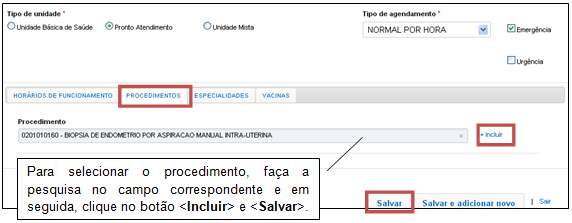
<Aba> Especialidades
Especialidades: Para cada especialidade podem existir diversos procedimentos. Ex: Médico Ginecologista- solicita um determinado procedimento, como exemplo, exame de papa Nicolau.
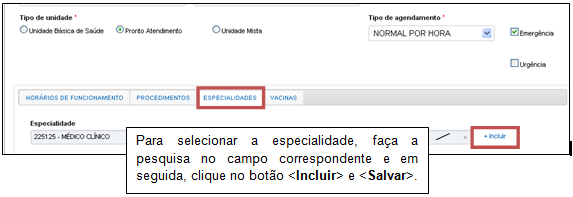
<Aba> Vacina
Vacinas: Define quais vacinas serão aplicadas na unidade e os dias da semana.
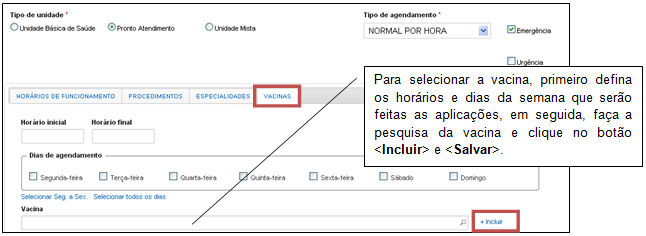
Para cadastrar uma nova Unidade de Saúde do Tipo Unidade Mista, siga os passos:
✓Unidade Mista de Saúde : Realiza atendimento com hora marcada ou pronto atendimento.
✓Mapa de agenda: Define horários de reservas, retorno ou 1ª consulta, ex: ortopedia.
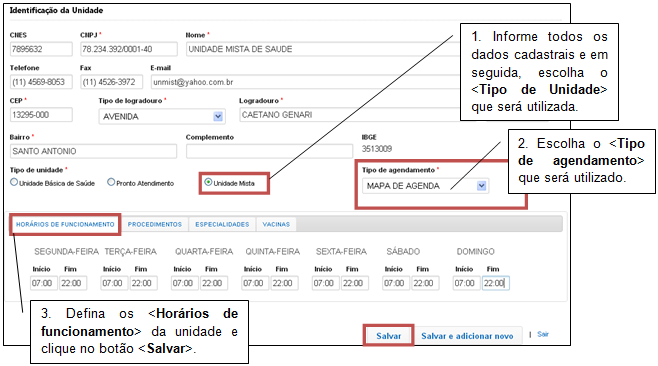
<Aba> Procedimentos
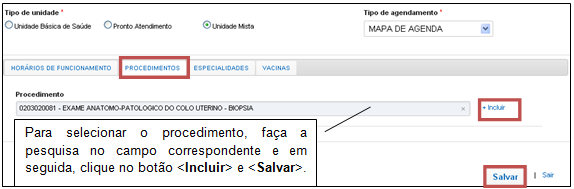
<Aba> Especialidades
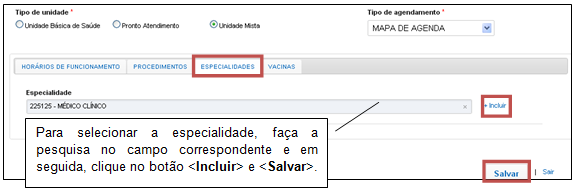
<Aba> Vacinas